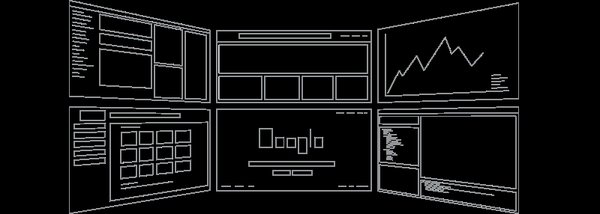Program Rufus 3.1: ako používať
Čo sa zmenilo v Rufus
V programe sa nič významne nezmenilo. Rufus 3.x je stále malý, úzko zameraný program, ktorý dokáže robiť iba to, čo dokáže a nič viac. Je stále zadarmo, stále existuje v bežnej verzii na inštaláciu v prostredí Windows av prenosnej verzii. A napriek tomu si ho môžete stiahnuť na webovej stránke autorov: https://rufus.ie/
Existujú však zmeny. Rufus už nepodporuje vytváranie zavádzacích médií v systéme Windows XP a Vista. Ak ich potrebujete zaznamenať, musíte na to použiť starú verziu Rufus 2.x. Staré verzie si môžete stiahnuť na tej istej oficiálnej webovej stránke programu uvedeného vyššie kliknutím na nižšie uvedený odkaz a stiahnuť aktuálnu verziu „Iné verzie“..
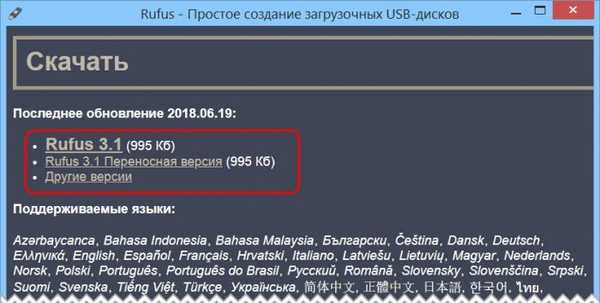
Prvá vec, ktorá vás upúta, je zmenené rozhranie a organizácia Rufus 3.x. Program sa stal modernejším, aby zodpovedal súčasným verziám systému Windows. Ak je k počítaču pripojených niekoľko externých jednotiek USB, rovnako ako predtým ich vyberieme v hornom stĺpci „Zariadenie“. Schopnosť vybrať obraz ISO zo spodnej časti okna programu sa však posunula nahor. A teraz sa nazýva metóda sťahovania. Ako takúto metódu môžeme špecifikovať ISO obrazy Windows a LiveDisk, ako aj bežné obrázky (nie bootovateľné), obrázky MS-DOS a FreDOS..
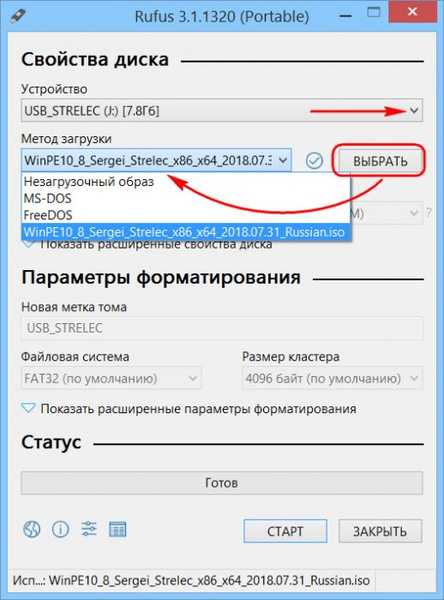
Vytvorenie bootovacej jednotky Legacy Flash
Ak my, priatelia, potrebujeme vytvoriť zavádzaciu jednotku USB Flash pre počítač s bežným systémom Legacy BIOS, v stĺpci „Rozdelenie disku“ vyberte „MBR“. Typ systému BIOS a systém súborov NTFS sa automaticky vytiahnu. Potom stačí kliknúť na „Štart“.
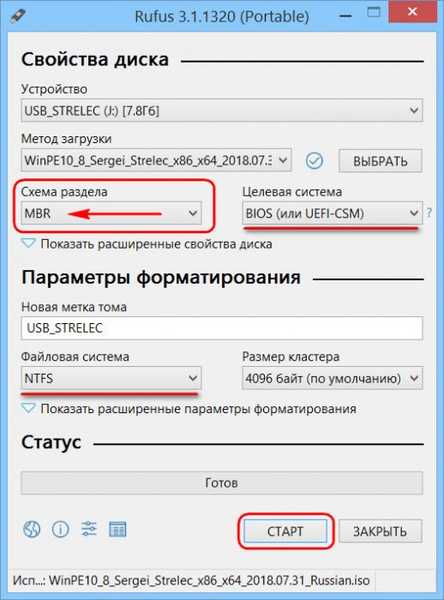
Vytvorenie bootovacej jednotky UEFI s možnosťou zavádzania
Ak potrebujete vytvoriť jednotku UEFI flash, v stĺpci „Partition Scheme“ vyberte „GPT“. Typ systému UEFI a systém súborov FAT32, ako v predchádzajúcom prípade, sa nainštalujú automaticky. Ďalej kliknite na tlačidlo „Štart“.
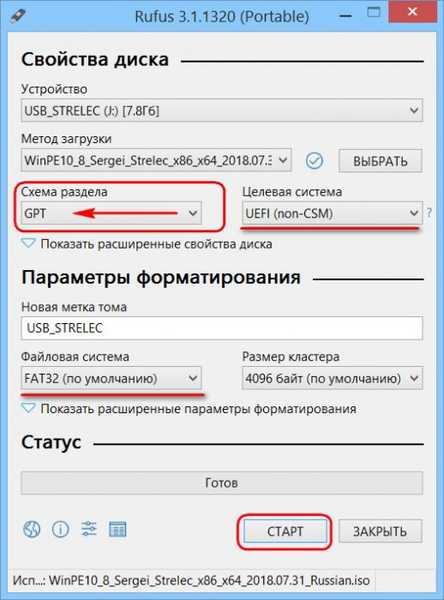
Vytvorenie zavádzacieho USB disku UEFI so súborovým systémom NTFS
Rufus môže vytvoriť bootovací UEFI flash disk so súborovým systémom NTFS, ak sú na zaznamenanom obrázku súbory s hmotnosťou nad 4 GB..
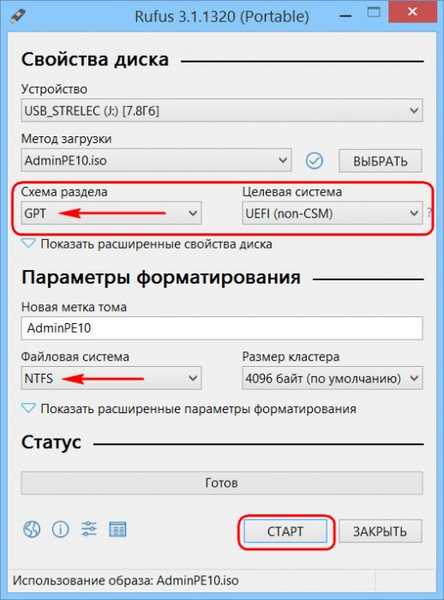
Vytváranie systému Windows To Go
Rovnako ako verzie 2.x, aj Rufus 3.x môže vytvárať Windows To Go. Ak v stĺpci „Boot Method“ uvedieme ISO s inštalačným procesom Windows, máme na výber - štandardnú inštaláciu alebo Windows To Go.
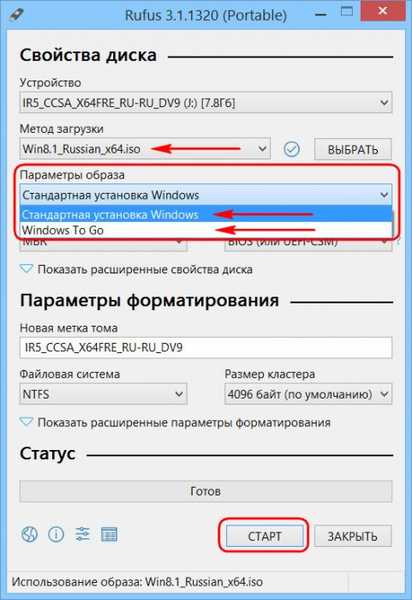
Typ formátovania a nesprávna kontrola
Rufus 3.x zdedil z predchádzajúcich verzií rozšírené možnosti formátovania pre zariadenia USB. Pri predvolenom vytváraní médií program vykoná ich rýchle (povrchové) formátovanie. V prípade potreby však môžeme rýchle začiarknutie odškrtnúť a aktivovať úplné (hlboké) formátovanie. Ak je to potrebné, môžeme tiež aktivovať možnosť kontroly chybných blokov média.
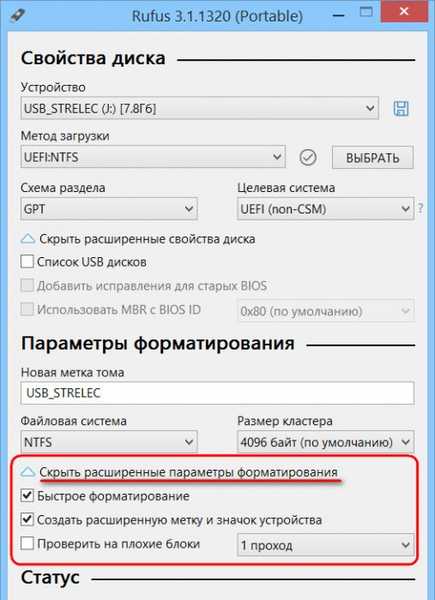
Prenos obsahu jednotky Flash do súboru VHD
Ak otvoríme rozšírené vlastnosti disku v okne Rufus, vedľa stĺpca „Zariadenie“ sa objaví ikona vo forme diskety..

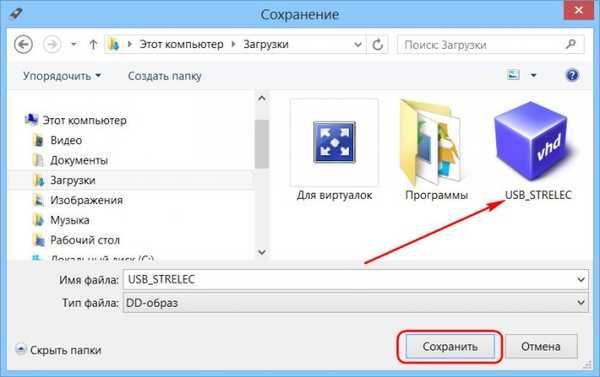


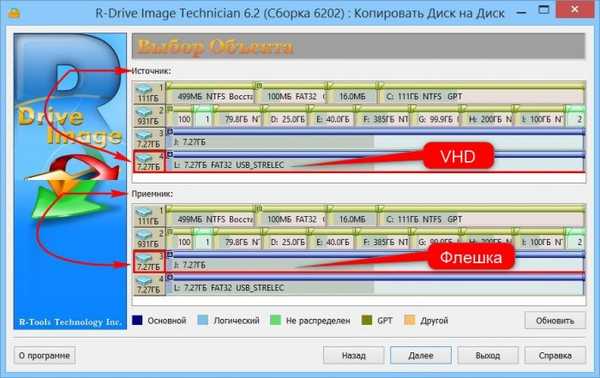
Značky pre článok: Rufus GPT MBR UEFI flash disk